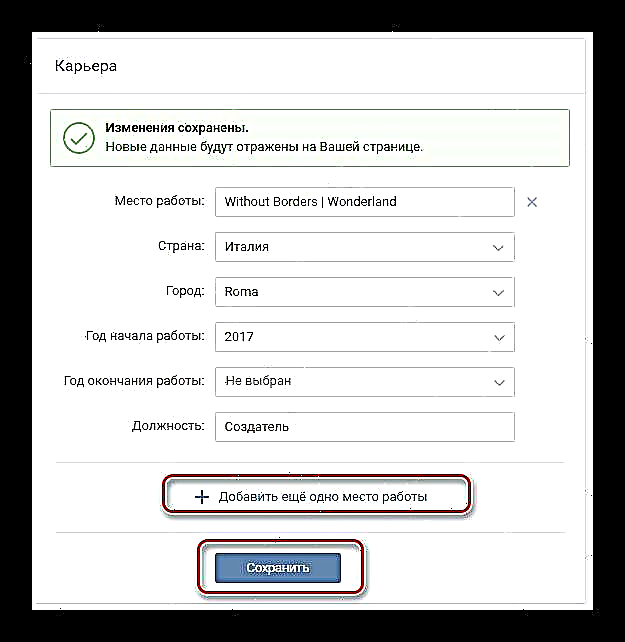ВКонтакте нийгмийн сүлжээн дээр та өөрсдийн профайлынхаа үндсэн хуудсан дээрээс шууд өөрсдийн бүлгийн холбоосыг үлдээсэн хүмүүстэй уулзаж болно. Зөвхөн энэ талаар бид хэлэх болно.
VK бүлэгт хэрхэн яаж холбоос хийх вэ
Өнөөдрийг хүртэл өмнө нь үүсгэсэн нийгэмлэгийн холбоосыг орхих нь хоёр өөр аргаар боломжтой юм. Тайлбарласан аргууд нь ижил төстэй бүлгүүдийг дурдахад адилхан тохиромжтой "Олон нийтийн хуудас" ба "Групп"Байна. Нэмж хэлэхэд, хэрэв та түүний администратор эсвэл байнгын гишүүн биш байсан ч гэсэн бүх нийтийн холбоосыг холбоосоор тэмдэглэж болно.
Мөн үзнэ үү: VK бүлгийг хэрхэн үүсгэх талаар
Арга 1: Текст дотор гиперлинк ашиглах
Энэхүү гарын авлагын үндсэн хэсэгт орохын өмнө өвөрмөц танигчийг олж авах, хуулах үйл явцтай танилцах нь зүйтэй гэдгийг анхаарна уу.
Мөн үзнэ үү: VK ID-г хэрхэн олох вэ
Дээрхээс гадна бүх төрлийн гипер линкийг ашиглах үйл явцыг нарийвчлан тодорхойлсон нийтлэлийг судлахыг зөвлөж байна.
Мөн үзнэ үү: VK-ийн текстэд холбоосыг хэрхэн оруулах талаар
- VK вэбсайт руу нэвтрэн ороод тухайн хэсгийг ашиглах шаардлагатай нийгмийн үндсэн хуудас руу шилжинэ үү "Бүлгүүд" үндсэн цэс дээр.
- Гарны товчлолыг ашиглаж хөтөчийн хаягийн мөрөөс нийтийн таниулбарыг хуулна "Ctrl + C".
- Үндсэн цэсийг ашиглан хэсэг рүү шилжинэ үү Миний Хуудас.
- Хуудсыг доош гүйлгэж, блок ашиглан шинэ бичлэг үүсгэнэ үү "Танд ямар шинэ юм бэ?".
- Тэмдэгт оруулна уу "@" үүний дараа хоосон зайг оруулахгүйгээр гарны товчлолыг ашиглан өмнө нь хуулбарласан олон нийтийн ID-г буулгана "Ctrl + V".
- Эцсийн таних тэмдгийн дараа нэг зайг тогтоож, хосолсон хаалт үүсгэнэ "()".
- Нээлтийн хооронд "(" ба хаах ")" Нийгэмлэгийн анхны нэр эсвэл түүнд зааж буй текстийг оруулахын тулд хаалт ашиглана уу.
- Товчин дээр дарна уу "Илгээх"ВКонтакте бүлгийн холбоосыг агуулсан бичлэгийг оруулах.
- Тайлбарласан үйлдлийг хийсний дараа ханан дээр хүссэн олон нийтийн холбоос гарч ирнэ.


Шаардлагатай танигчийг бүртгэлийн явцад өгсөн дугаарын дагуу эх хэлбэрээр эсвэл өөрчлөх боломжтой.

Мөн үзнэ үү: Ханын бичлэгийг хэрхэн хийх талаар


Дараахь хоёр алхамаас зайлсхийхийн тулд танигчийг оруулсны дараа гарч ирэх хэрэгслийг ашиглана уу.


Хэрэв та ямар ч текст доторх холбоосыг зааж өгвөл, ашигласан бүх кодыг тэмдэгтээс эхлэн зайгаар хүрээлэх хэрэгтэй "@" хаах хаалттай төгсгөл болно ")".


Үүнээс гадна, та хувийн бүртгэлийг ханан дээр нийтэлсэн бусад бичлэгээс хамгаалах боломжтой гэдгээ тэмдэглэж ав.
Мөн үзнэ үү: ВК-ийн ханан дээрх бичлэгийг хэрхэн яаж засах вэ
Арга 2: ажлын байрыг зааж өгнө
Энэ аргыг бид ВКонтакте вэбсайтад шалгалтын тэмдэг авах үйл явцтай холбоотой өгүүллүүдийн нэг дээр товч дурдсан болно. Нөхөрлөлийн талаархи холбоосыг зааж өгсөн тохиолдолд та зарим нэг нютагнуудыг арилгахын тулд бараг ижил зүйлийг хийх хэрэгтэй болно.
Мөн үзнэ үү: ВК-ийн шалгах хуудсыг хэрхэн яаж авах вэ
- VK-ийн вэбсайтад байх үед баруун дээд буланд байрлах профайл зураг дээр дарж үндсэн жагсаалтыг нээгээд тухайн хэсэгт очно уу. Засварлах.
- Хуудасны баруун талд байгаа навигацийн цэсийг ашиглан таб руу шилжинэ үү "Карьер".
- Талбай дээрх хуудасны гол блок дээр "Ажлын газар" хэрэгтэй нийгэмлэгийнхээ нэрийг бичиж эхлэх ба зөвлөмжийн жагсаалтад оруулах тохиолдолд бүлгийг сонгоно уу.
- Үлдсэн талбаруудыг өөрийн хувийн үзэмжийн дагуу бөглөнө үү, эсвэл гар хүрэхгүй орхино уу.
- Товчин дээр дарна уу Хадгалахолон нийтийн холбоо байгуулах
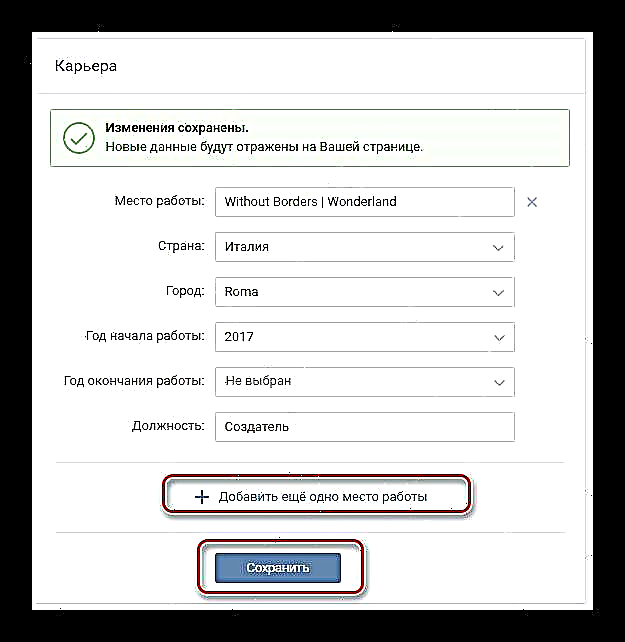
Шаардлагатай бол та хийж болно "Өөр ажил нэмэх"зохих товчийг дарж товшино уу.
- Цэсний үндсэн зүйлийг ашиглан хуудас руугаа буцна уу Миний Хуудас ба олон нийтийн холбоос амжилттай нэмэгдсэн эсэхийг шалгаарай.





Таны харж байгаагаар, энэ аргыг ашиглан нийгэмд байгаа холбоосыг зааж өгөхийн тулд та хамгийн багадаа хамгийн багадаа арга хэмжээ авах шаардлагатай.
Нийтлэлээс гадна арга тус бүр нь ашиглалтын явцад илэрдэг эерэг ба сөрөг шинж чанаруудтай байдаг гэдгийг тэмдэглэх нь зүйтэй. Нэг арга замаар эсвэл эцэст нь та хоёр аргыг нэг дор ашиглах боломжтой. Хамгийн сайн сайхныг хүсье!
Мөн үзнэ үү: VK хуудсыг хэрхэн нуух вэ